Excel 设置日期自动更新教程
1. 新建一个 Excel 工作簿,点击选择目标单元格,用于录入日期,输入函数公式"=Today()",函数中的括号可以在中英文状态下输入;
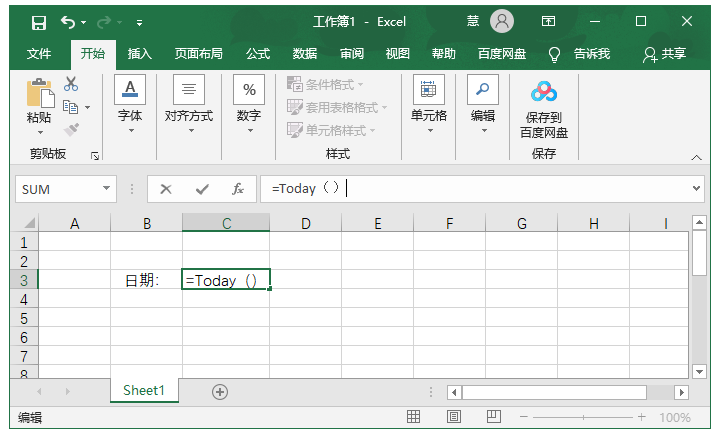
2. 点按回车键,该单元格就会自动更新日期,填充的日期为最新日期,
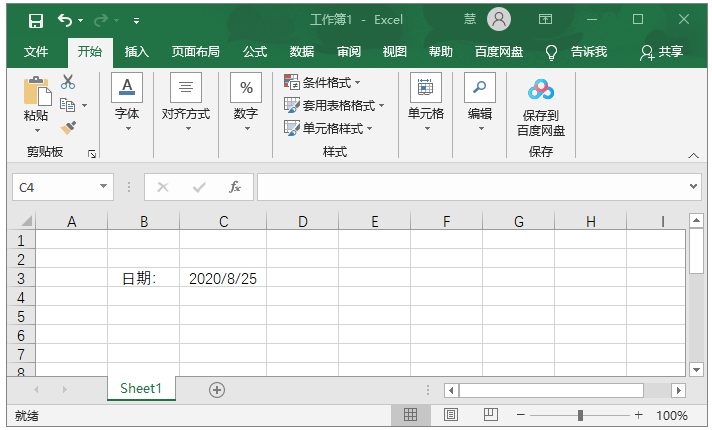
3. 你还可以通过 Excel 中现有的函数公式实现日期自动更新,如图,选中目标单元格,在菜单栏点击"公式"——"插入函数",
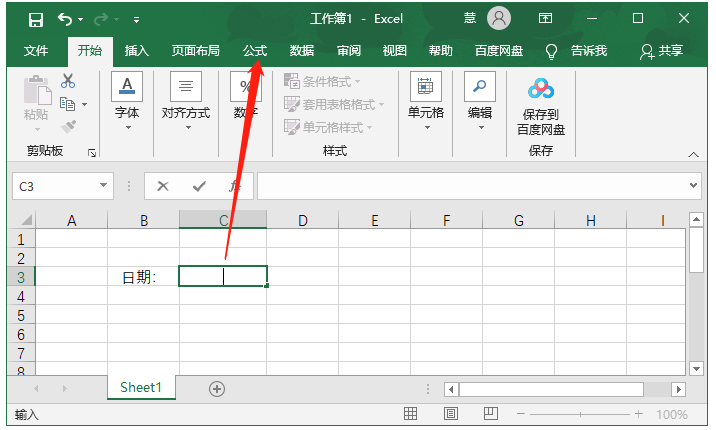
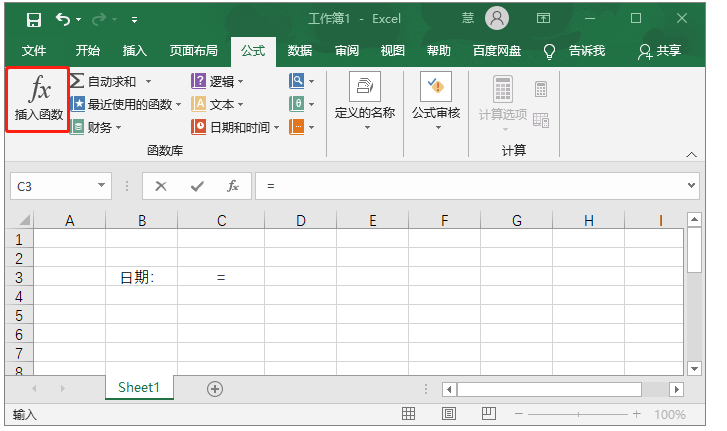
4. 弹出窗口,将类别选择为"日期与时间",选择函数为 "TODAY",点击确定,
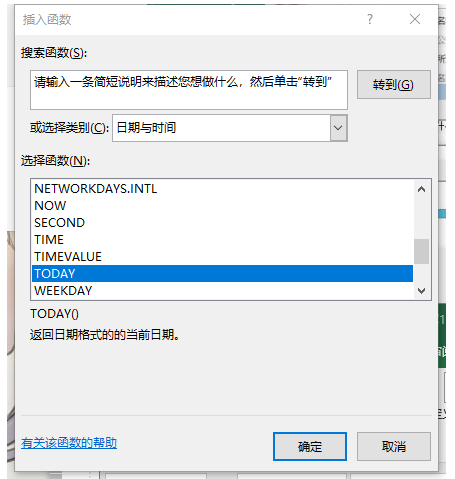
5. 这两种方法都可以将 Excel 单元格内的日期自动更新到最新日期,如图,
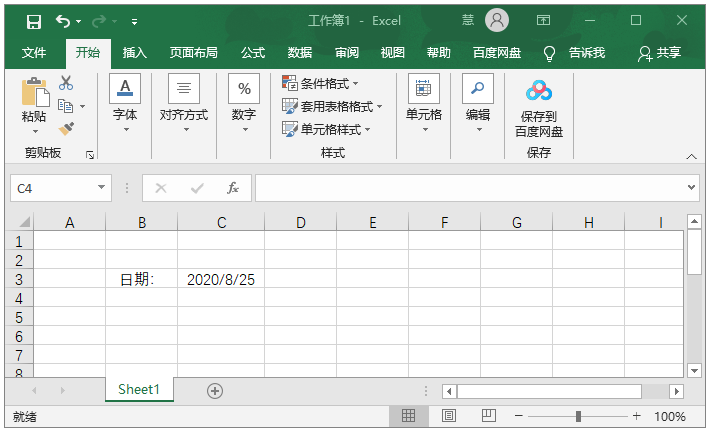
End.
本文转自:脚本之家 佚名
本文为转载分享,如果涉及作品、版权和其他问题,请联系我们第一时间删除(微信号:lovedata0520)
更多文章前往首页浏览http://www.itongji.cn/
- 我的微信公众号
- 微信扫一扫
-

- 我的微信公众号
- 微信扫一扫
-



评论